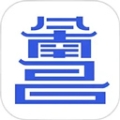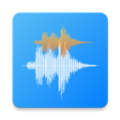芯烨打印机APP

- 软件类别:游戏辅助
- 软件大小:55.87MB
- 更新时间:2024-07-02T09:30:02
- 软件版本:v4.2.8
- 软件语言:中文
- 软件等级:





应用介绍
芯烨蓝牙打印机手机APP(又名XPrinter)确实是一个方便易用的云打印服务软件,专为芯烨打印机用户设计。这款APP提供了丰富的标签模板资源,并支持在线编辑,让用户能够轻松创建和修改打印内容。无论是商超便利、小票模板还是数码家电等行业,都可以轻松应对各种打印需求。
软件特色
1、方便快捷的连接方式
蓝牙,USB,Wi-Fi。
2、多种元素操作
一维条码,二维条码,线条,文本,矩形,图片,表格等。
3、智能的识别方式
语音识别,图像识别,扫码识别……支持票据打印机、标签打印机。
4、操作简便
应用场景广,应用行业广。
芯烨打印机APP使用教程
一、怎么使用蓝牙的方式连接打印机
1、首先是要在打印机自检页中查看蓝牙名称和PIN码。
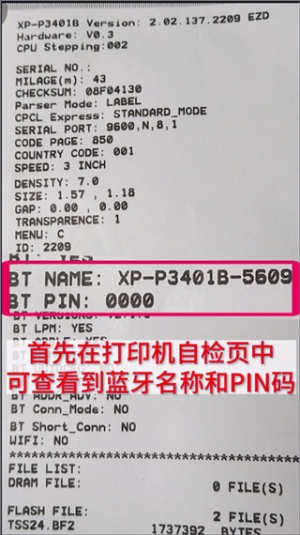
2、然后打开APP并进入首页,点击右上角的“未连接”。
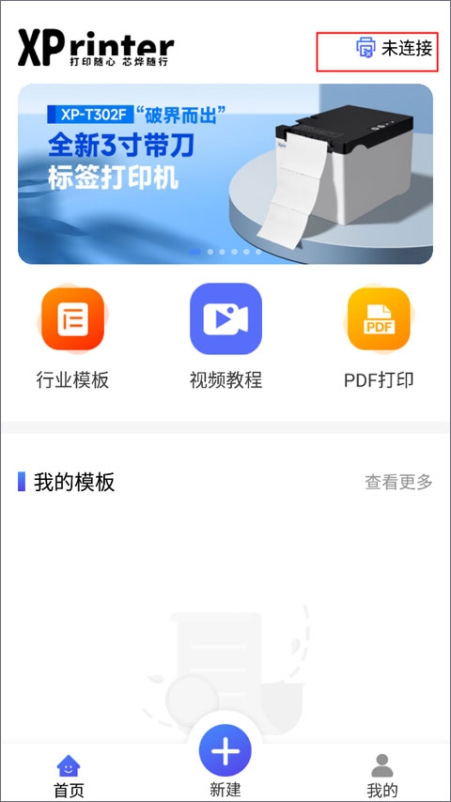
3、有USB、蓝牙、网络这三种连接方式,点击蓝牙连接。

4、将蓝牙这项功能打开后等待APP搜索蓝牙设备。
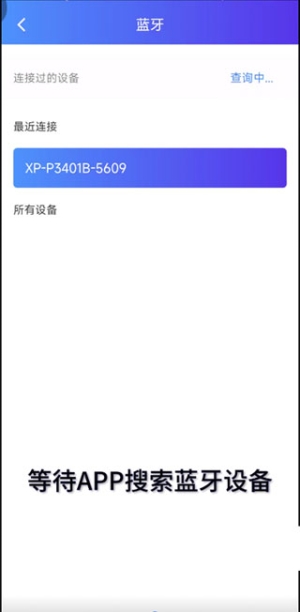
5、点击选择对应的打印机蓝牙名称进行连接。
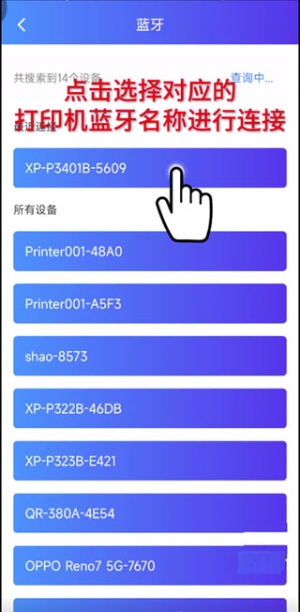
6、首次连接,需要输入PIN码,进行匹配,输好之后点击确定即可。
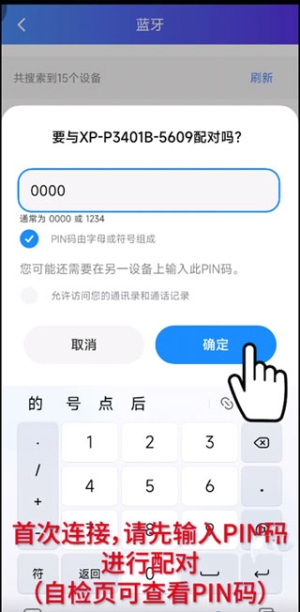
二、如何打印PDF文件
1、同样还是在【首页】,点击右边的“PDF打印”。
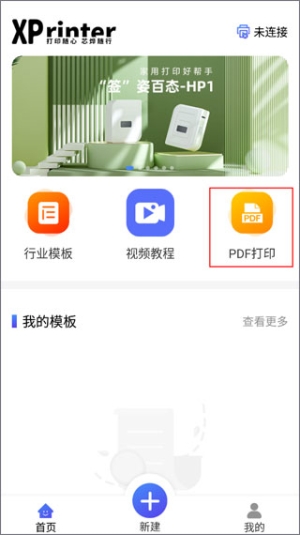
2、设置标签参数,如宽度、打印方向、纸张类型等,下面选择文件。
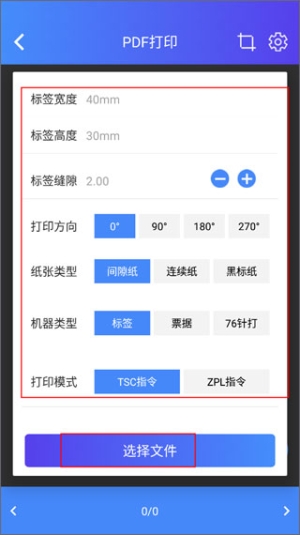
3、文件列表中暂无PDF文件,打开本地文件,允许APP访问存储空间。
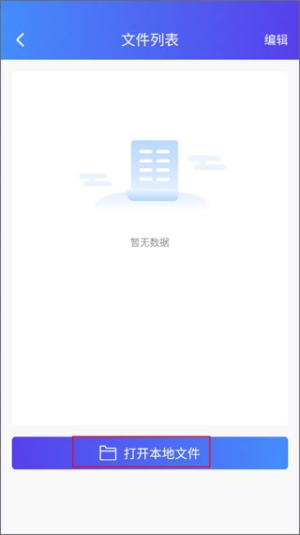
4、选择打印的文件前,需要先进行截取,拖动页面以选取打印内容。
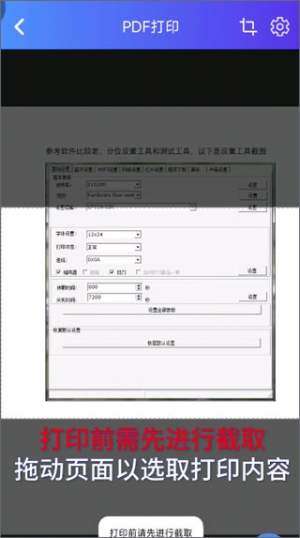
5、可以将图片打印效果设置成原始颜色、黑白双色、半色调。

6、最后根据需要设置打印页数、分数、浓度、偏移量,全部弄好后点击确认打印就好了。
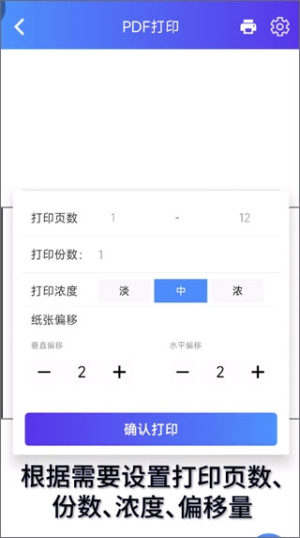
三、芯烨打印机APP如何打印二维码
1、首先第一步就是新建标签,点击中间的“+”按钮开始创建标签,设置标签名称、宽度、缝隙等参数。
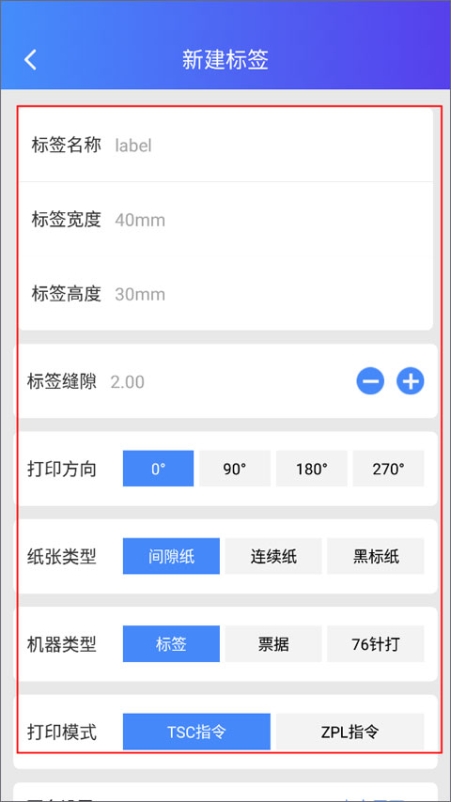
2、点击新建按钮后,开始选择“二维码”,将它放置到编辑框中。
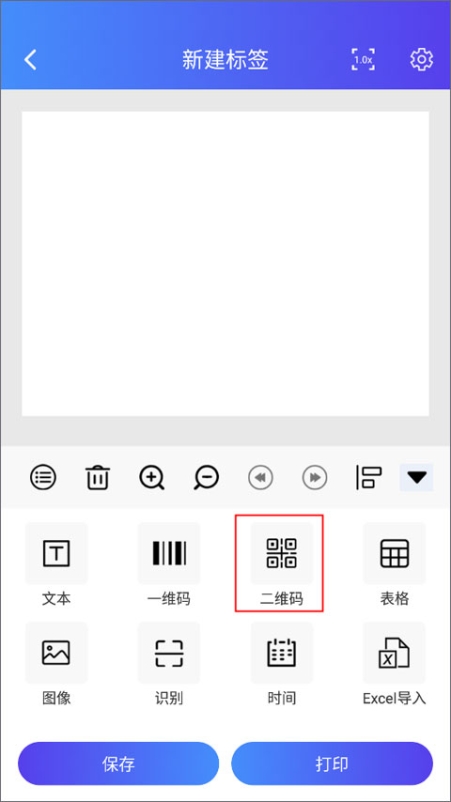
3、通过移动、点击右下角红色框选中的按钮来调整二维码所在的位置和大小。
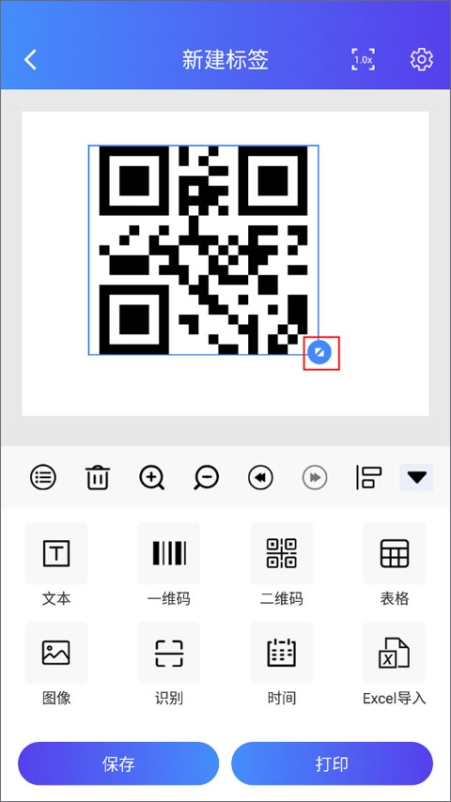
4、下面就是开始设置属性、操作、以及内容导入了,选择绑定Excel文件来进行内容导入操作。
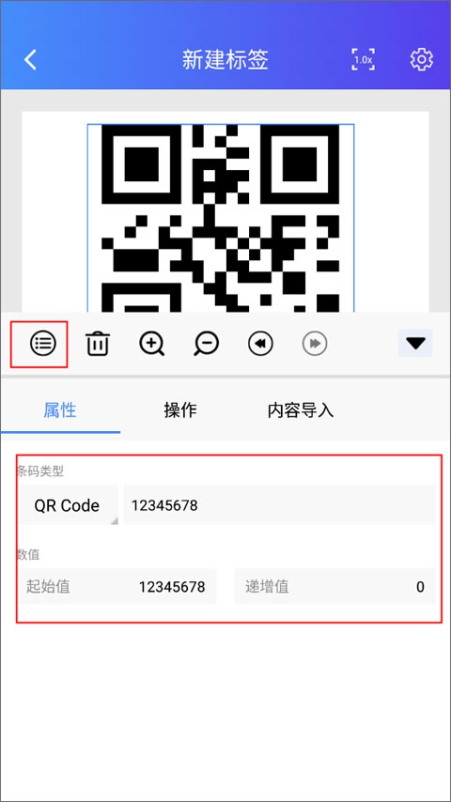

5、你还可以插入图片,将图片隐藏在二维码中,最后保存或打印出来。
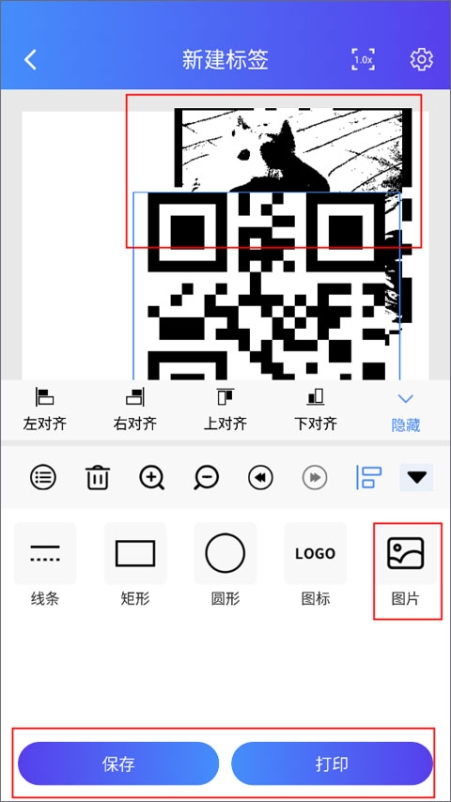
6、如果对二维码制作的内容不满意,你还可以进入模板详情中重新编辑。
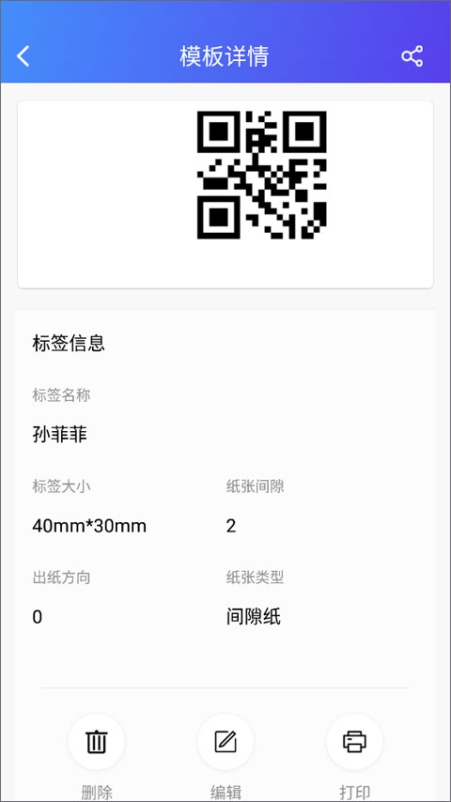
四、常见问题
1、芯烨打印机APP连接不上打印机怎么办?
(1)尝试重启打印机和APP后重试;
(2)如当前已连接蓝牙,请断开重试。
2、如何打印自检页
不带显示屏的机器按住走纸键开机,约两秒后,status灯红灯闪烁一下后松开走纸键打印自检页;有显示屏的机器,点击设置按键,选择打印自检页,确认后打印自检页。
3、为什么会出现打印内容空白呢?
请确认纸张是否为热敏材质或者打印面是否安装反了。
4、为什么会出现打印内容乱码呢?
请确认当前打印机是处于标签模式还是票据模式,在模板的设置中选择对应纸张类型,标签模式对应间隙纸,票据模式对应连续纸。
5、APP显示打印成功,为什么打印机无反应呢?
请确认蓝牙是否正确连接,使用打印机打印自检页找到MAC地址后四位,看MAC地址后四位与APP右上角已连接设备的后四位是否一致。
功能介绍
1、历史模板
2、本地模板
3、云模板
4、编辑模板
5、模板标签、插入、属性服务
芯烨打印机APP优势
1、模板来源广泛,有自带的模板,还有云模板。
2、对标签进行整理,实时查看到应用的内容和操作方式。
3、在线即可编辑模板,为您的工作提供更多的便利。
4、一键为您生成资料,快速保存即可随时进行打印。
5、快速即可清除和删除编辑的内容,实时掌握到数据的变动。
更新日志
v4.2.8版本
1.修改已知bug;
2.更新了隐私政策;
3.XPrinter伴随我们多年,随着科技日新月异,人们对打印机APP的需求也在提高;XPrinter2.0应运而生。
v4.2.4版本
1、新增另存功能
2、excel搜索
本类排行
-
1
面具rootmagisk最新版
11.92MB
-
2
i南昌智慧入学App
43.78MB
-
3
易剪多轨版免费版
250.03MB
-
4
哔哔小说
34.11MB
-
5
精读圣经
23.26MB
-
6
毒舌影视
48.04MB
-
7
御书屋
40.50MB
-
8
磁力兔子
13.52MB
-
9
钱掌柜
7.25MB
-
10
悟空搜索
30.52MB